Samsung'un Galaxy Enhance-X Uygulaması Artık Daha Fazla Cihazla Uyumlu
Samsung’un Galaxy Enhance-X Uygulamasının Kullanılabilirliği Ek Cihazlara Yayılıyor Samsung, popüler Galaxy Enhance-X uygulamasının artık daha geniş …
Makaleyi Okuyun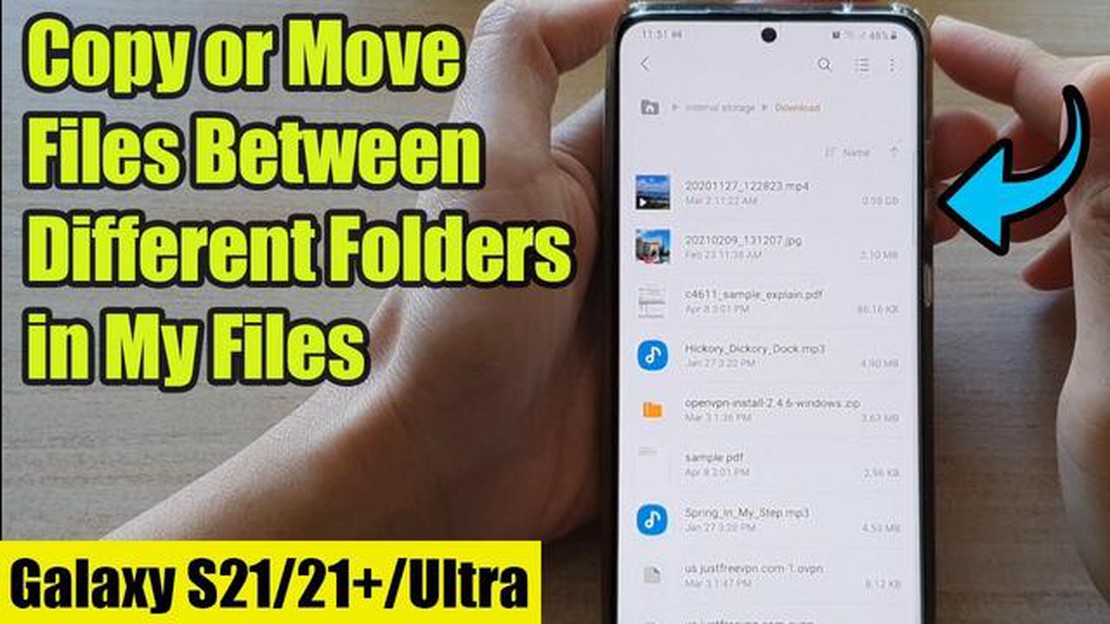
Samsung Galaxy S21’in gururlu bir sahibiyseniz, dosyalarınızı etkili bir şekilde yönetmenin ne kadar önemli olduğunu bilirsiniz. İster fotoğrafları farklı bir klasöre taşımak ister kolay erişim için belgeleri kopyalamak olsun, dosyalarınızda nasıl gezineceğinizi ve düzenleyeceğinizi bilmek size zaman ve hayal kırıklığı kazandırabilir. Bu adım adım kılavuzda, Samsung Galaxy S21 cihazınızda dosyaları taşıma ve kopyalama sürecinde size yol göstereceğiz.
1. Adım: Dosyalarım Uygulamasını Açın
Samsung Galaxy S21 cihazınızda Dosyalarım uygulamasını bulup açarak başlayın. Uygulamayı uygulama çekmecenizde bulabilir veya ana ekranınızın üst kısmındaki arama çubuğunu kullanarak arayabilirsiniz.
Adım 2: Dosyalarınıza göz atın
Dosyalarım* uygulamasını açtığınızda, farklı klasör ve dosyaların bir listesini göreceksiniz. Dosyalarınıza göz atmak ve taşımak ya da kopyalamak istediğinizi bulmak için ekranın altındaki gezinme çubuğunu kullanın.
3. Adım: Dosyayı Seçin
Taşımak veya kopyalamak istediğiniz dosyanın yanında bir onay işareti görünene kadar dosyaya dokunup basılı tutun. Her birine ayrı ayrı dokunarak birden fazla dosya da seçebilirsiniz.
4. Adım: Taşı veya Kopyala’yı seçin
Dosya(lar)ı seçtikten sonra, ekranın sağ üst köşesindeki menü simgesine (üç dikey nokta) dokunun. Görüntülenen menüden, ne yapmak istediğinize bağlı olarak Taşı veya Kopyala seçeneklerinden birini seçin.
Adım 5: Hedef Klasörü Seçin
Ekranda mevcut klasörlerin bir listesi görünecektir. Dosyaları taşımak veya kopyalamak istediğiniz klasöre dokunun. Ayrıca Yeni Klasör seçeneğine dokunarak yeni bir klasör oluşturabilirsiniz.
6. Adım: İşlemi Onaylayın
Hedef klasörü seçtikten sonra, eylemi onaylamak için Buraya Taşı veya Buraya Kopyala düğmesine dokunun. Dosyalarınız seçilen konuma taşınacak veya kopyalanacaktır.
Ayrıca Okuyun: Iphone 14 Plus vs Iphone 14: Fazladan 100 $ için fark nedir?
İşte bu kadar! Bu basit adımları izleyerek, Samsung Galaxy S21 cihazınızda dosyaları kolayca taşıyabilir ve kopyalayabilirsiniz. İster fotoğraflarınızı düzenlemeniz, ister önemli belgelerinizi takip etmeniz ya da sadece depolama alanınızı boşaltmanız gerekiyor olsun, cihazınızdaki dosya yönetimi özelliklerinde ustalaşmak hayatınızı çok daha kolaylaştıracaktır.
Önemli verileri yanlışlıkla silmediğinizden veya üzerine yazmadığınızdan emin olmak için taşıdığınız veya kopyaladığınız dosyaları her zaman iki kez kontrol etmeyi unutmayın. Değerli hiçbir şeyi kaybetmediğinizden emin olmak için dosyalarınızı düzenli olarak yedeklemek de iyi bir fikirdir.
Dosyalarınızı düzenlemeniz veya farklı bir klasöre aktarmanız gerektiğinde, Samsung Galaxy S21 dosyaları taşımak ve kopyalamak için basit bir işlem sunar. Nasıl yapılacağını öğrenmek için aşağıdaki adım adım kılavuzu izleyin.
İşte bu kadar! Samsung Galaxy S21 cihazınızda bir dosyayı başarıyla taşıdınız veya kopyaladınız. Düzenlemeniz veya aktarmanız gereken diğer dosyalar için işlemi tekrarlayın.
Not: Bir dosyayı taşıyorsanız, orijinal konumundan kaldırılacak ve hedef klasöre yerleştirilecektir. Bir dosyayı kopyalıyorsanız, dosya orijinal konumunda kalırken hedef klasörde çoğaltılır.
Samsung Galaxy S21 cihazınızda depolama alanınız azalıyorsa, dosyaları dahili depolama alanından harici bir SD karta kolayca aktarabilirsiniz. Bu, cihazınızda yer açacak ve SD kartınızda daha fazla resim, video, belge ve diğer dosyaları saklamanıza olanak sağlayacaktır. İşte nasıl yapılacağı:
Ayrıca Okuyun: Madden NFL 23 EA Sunucusuna Bağlanılamıyor Hatası Nasıl Giderilir
Not: Veri kaybını önlemek için dosyalarınızı düzenli olarak SD karta yedeklemeniz önemlidir. Bulut depolama hizmetlerini kullanabilir veya dosyaları bilgisayarınıza manuel olarak yedekleyebilirsiniz.
Dosyaları Samsung Galaxy S21’inizdeki dahili depolama alanından harici SD karta aktararak depolama alanını optimize edebilir ve cihazınızın sorunsuz çalışmasını sağlayabilirsiniz.
Samsung Galaxy S21 cihazınızdaki dosyaları düzenlemek veya sadece farklı bir klasöre taşımak istiyorsanız, yerleşik dosya yöneticisini kullanarak bunu kolayca yapabilirsiniz. Dosyaları klasörler arasında nasıl taşıyabileceğiniz aşağıda açıklanmıştır:
Bu adımları izleyerek, Samsung Galaxy S21 cihazınızdaki klasörler arasında dosyaları kolayca taşıyabilirsiniz. Bu, dosyalarınızı düzenli ve kolay erişilebilir tutmanıza yardımcı olabilir.
Samsung Galaxy S21 cihazınızdan bilgisayarınıza dosya aktarmak istiyorsanız, kullanabileceğiniz birkaç yöntem vardır. Telefonunuzdan bilgisayarınıza dosya kopyalamak için aşağıdaki adımları izleyin.
Bu adımları izleyerek, dosyaları Samsung Galaxy S21’inizden PC’nize kolayca kopyalayabilir ve ihtiyaç duyduğunuzda bunlara erişebilirsiniz.
Samsung Galaxy S21 cihazınızda dosyaları taşımak için Dosyalar uygulamasını açabilir, taşımak istediğiniz dosyayı seçebilir, menü simgesine (genellikle üç nokta) dokunabilir ve “Taşı” seçeneğini seçebilirsiniz. Ardından, dosyayı taşımak istediğiniz hedef klasörü seçin ve tekrar “Taşı” seçeneğine dokunun.
Evet, Samsung Galaxy S21 cihazınıza dosya kopyalayabilirsiniz. Dosyalar uygulamasında, kopyalamak istediğiniz dosyayı seçin, menü simgesine dokunun ve “Kopyala” seçeneğini seçin. Ardından, dosyayı yapıştırmak istediğiniz hedef klasöre gidin, menü simgesine tekrar dokunun ve dosyayı oraya kopyalamak için “Yapıştır” seçeneğini seçin.
Evet, Samsung Galaxy S21’de dosyaları taşımanın veya kopyalamanın başka bir yolu daha vardır. Taşımak veya kopyalamak istediğiniz dosyaya uzun basabilir ve ardından istediğiniz konuma veya klasöre sürükleyebilirsiniz. Bu yöntem özellikle aynı anda birden fazla dosyayı hızlı bir şekilde taşımak veya kopyalamak istediğinizde kullanışlıdır.
Samsung Galaxy S21 cihazınızda “Taşı” veya “Kopyala” seçenekleri mevcut değilse, önce bir dosya veya klasör seçtiğinizden emin olun. Bir dosya veya klasör seçtiyseniz ve seçenekler hala kullanılamıyorsa, dosyanın kilitli olup olmadığını veya eylemi gerçekleştirmek için gerekli izinlere sahip olup olmadığınızı kontrol etmeniz gerekebilir.
Evet, Samsung Galaxy S21 cihazınız ile bir bilgisayar arasında dosya taşıyabilir veya kopyalayabilirsiniz. Telefonunuzu bir USB kablosu kullanarak bilgisayara bağlayabilir ve ardından bilgisayardaki telefonun depolama alanına gidebilirsiniz. Buradan, dosyaları taşımak veya kopyalamak için telefon ve bilgisayar arasında sürükleyip bırakabilirsiniz.
Evet, Samsung Galaxy S21 cihazınızda dosyaları dahili depolama alanından bir SD karta kolayca taşıyabilirsiniz. Aşağıdaki adımları izleyin:
Samsung’un Galaxy Enhance-X Uygulamasının Kullanılabilirliği Ek Cihazlara Yayılıyor Samsung, popüler Galaxy Enhance-X uygulamasının artık daha geniş …
Makaleyi OkuyunRoku TV ve Smart TV Arasındaki Fark Yeni bir televizyon seçmek söz konusu olduğunda, seçenekler bunaltıcı olabilir. Pek çok farklı marka, boyut ve …
Makaleyi OkuyunYouTube Duraklatma Sorunu Nasıl Çözülür? YouTube video izlemek için popüler bir platformdur, ancak bazen kullanıcılar videoların beklenmedik bir …
Makaleyi OkuyunPS5 Wifi Çalışmıyor Nasıl Onarılır | Bağlanmıyor | 2023’te YENİ! PS5’inizin wifi’sinin çalışmaması veya bağlanamaması gibi sorunlarla …
Makaleyi OkuyunAndroid oyunları bilgisayarda nasıl oynanır “Among us” veya “clash of clans” gibi Android oyunları birçok insan için popüler eğlence haline geldi. …
Makaleyi OkuyunFidye yazılımı çeteleri pandemi sırasında sağlık kuruluşlarına saldırmayı bırakacak Küresel COVID-19 salgını, uluslararası faaliyetlerin tüm …
Makaleyi Okuyun